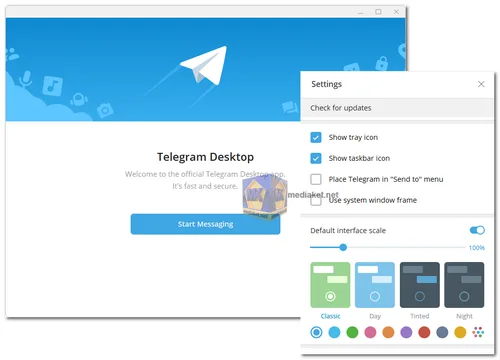Telegram Desktop هو إصدار كمبيوتر المكتب من تطبيق المراسلة الفورية الشهير Telegram. إنه متوفر لأنظمة التشغيل Windows وmacOS وLinux، ويقدم العديد من الميزات نفسها التي توفرها النسخة المحمولة من Telegram. إنه تطبيق مراسلة سحابي يركز على السرعة والأمان وخصوصية المستخدم...
تم تطويره بواسطة Pavel Durov وفريقه واكتسب شعبية بسبب مجموعة الميزات الغنية وإجراءات الأمان والالتزام بخصوصية المستخدم.
الميزات الرئيسية:
مراسلة سريعة وآمنة:
يتميز Telegram بتسليم الرسائل بسرعة بفضل شبكته العالمية من الخوادم. كما أنه يوفر تشفيرًا شاملاً للمحادثات السرية لضمان الخصوصية.
متعدد المنصات:
Telegram for Desktop متاح على أنظمة التشغيل Windows وmacOS وLinux. يمكنك التبديل بسهولة بين سطح المكتب والأجهزة المحمولة.
مستند إلى السحابة:
يتم تخزين جميع محادثاتك ووسائطك في السحابة، مما يسمح لك بالوصول إلى رسائلك من أي جهاز مثبت عليه Telegram.
الدردشات السرية:
توفر تشفيرًا شاملاً ورسائل ذاتية التدمير، مما يضمن أقصى قدر من الخصوصية لمحادثاتك.
الدردشات الجماعية:
قم بإنشاء مجموعات تضم ما يصل إلى 200000 عضو. يمكنك أيضًا تعيين المسؤولين واستخدام الروبوتات لأتمتة المهام.
مشاركة الوسائط المتعددة:
أرسل الصور ومقاطع الفيديو والمستندات والرسائل الصوتية بسهولة. يدعم Telegram أحجام الملفات الكبيرة.
الملصقات وملفات GIF:
عبر عن نفسك باستخدام مجموعة واسعة من الملصقات وملفات GIF المتوفرة داخل التطبيق.
القنوات:
اتبع القنوات العامة أو الخاصة للحصول على التحديثات من منشئي المحتوى أو المؤسسات أو مصادر الأخبار المفضلة لديك.
المكالمات الصوتية:
قم بإجراء مكالمات صوتية إلى جهات الاتصال الخاصة بك مباشرة من التطبيق.
التخصيص:
قم بتخصيص مظهر التطبيق، بما في ذلك السمات وخلفيات الدردشة. يمكنك أيضًا إنشاء الملصقات الخاصة بك.
الروبوتات:
يقدم Telegram منصة روبوت قوية تسمح للمطورين بإنشاء خدمات تفاعلية وآلية داخل الدردشات.
البحث والتنظيم:
ابحث عن رسائل أو دردشات أو وسائط محددة باستخدام ميزات البحث القوية. يمكنك أيضًا أرشفة الدردشات للحفاظ على قائمة الدردشة الرئيسية مرتبة.
إيجابيات استخدام Telegram Desktop:
الخصوصية:
يُعرف تطبيق Telegram بتركيزه القوي على الخصوصية والأمان، مما يجعله المفضل لدى المستخدمين المهتمين بحماية البيانات.
المزامنة عبر الأنظمة الأساسية:
قم بالتبديل بسهولة بين الأجهزة مع الحفاظ على الوصول إلى جميع الرسائل والوسائط الخاصة بك.
مشاركة الملفات الكبيرة:
يمكنك إرسال ملفات كبيرة يصل حجمها إلى 2 جيجابايت، مما يجعلها رائعة لمشاركة الوسائط والمستندات.
التخصيص:
قم بتخصيص مظهر التطبيق ليناسب تفضيلاتك.
Bot Ecosystem:
تتيح لك منصة الروبوتات في Telegram أتمتة المهام والوصول إلى الخدمات المتنوعة داخل التطبيق.
السرعة:
يتم تسليم الرسائل بسرعة بفضل البنية التحتية الموزعة لـ Telegram.
التخزين السحابي:
يتم تخزين رسائلك ووسائطك في السحابة، مما يوفر مساحة على أجهزتك.
مجاني وخالي من الإعلانات:
Telegram مجاني للاستخدام، ولا يعرض إعلانات.
مفتوح المصدر:
كود Telegram مفتوح المصدر، مما يعني أنه يمكن تدقيقه من أجل الأمان.
التطوير النشط:
يقوم فريق Telegram بتحديث التطبيق بشكل متكرر وإضافة ميزات جديدة وتحسين الأمان.
Telegram Desktop هو تطبيق مراسلة قوي ومتعدد الاستخدامات يجمع بين الأمان والتخصيص ومجموعة واسعة من الميزات. سواء كنت تريد التواصل مع الأصدقاء والعائلة أو استخدامه لأغراض مهنية، فإن Telegram Desktop يوفر منصة موثوقة وغنية بالميزات.
Telegram Desktop - سجل التغيير:
كيفية استخدام Telegram Desktop:
الطريقة الأولى: تثبيت تطبيق Telegram Desktop
1. تنزيل البرنامج:
- اختر نظام التشغيل الخاص بك (Windows أو Mac أو Linux) وقم بتنزيل ملف التثبيت (الاصدار المحمول متوفر).
2. تثبيت البرنامج:
- اضغط مرتين على ملف التثبيت الذي تم تنزيله.
- اتبع تعليمات التثبيت على الشاشة.
- سيُطلب منك إدخال رقم هاتفك وتأكيد ذلك برمز سيُرسل إليك عبر رسالة نصية.
3. تسجيل الدخول:
- افتح تطبيق Telegram Desktop.
- أدخل رقم هاتفك في المربع المخصص.
- أدخل الرمز الذي تلقيته عبر رسالة نصية لتأكيد رقم هاتفك.
- الطريقة الثانية: استخدام Telegram Web
1. الوصول إلى الموقع:
- افتح متصفح الويب على جهاز الكمبيوتر الخاص بك.
- انتقل إلى موقع Telegram Web: [https://web.telegram.org/](https://web.telegram.org/)
2. مسح رمز QR:
- افتح تطبيق Telegram على هاتفك.
- انتقل إلى القائمة > الإعدادات > الأجهزة.
- اضغط على إضافة جهاز.
- امسح رمز QR المعروض على شاشة الكمبيوتر باستخدام هاتفك.
3. تسجيل الدخول:
- سيُظهر هاتفك إشعارًا يطلب منك تأكيد تسجيل الدخول إلى Telegram Web.
- اضغط على تسجيل الدخول في الإشعار.
استخدام Telegram Desktop:
- الشريط الجانبي: يعرض قائمة الدردشات والقنوات والمجموعات التي تتابعها.
- يمكنك النقر على أي دردشة أو قناة أو مجموعة لفتحها.
- شريط البحث: يمكنك البحث عن جهات اتصال أو قنوات أو مجموعات باستخدام شريط البحث في الجزء العلوي من الشاشة.
- نافذة الدردشة: تُظهر نافذة الدردشة رسائل الدردشة الحالية.
- يمكنك إرسال رسائل نصية وصور ومقاطع فيديو وملفات وغيرها من خلال نافذة الدردشة.
- القائمة: تتيح لك القائمة الوصول إلى إعدادات Telegram و ميزات أخرى مثل المكالمات الصوتية ومكالمات الفيديو وإنشاء قنوات ومجموعات.
ملاحظات:
- يمكنك تخصيص مظهر Telegram Desktop حسب رغبتك من خلال الإعدادات.
- يتوفر Telegram Desktop بالعديد من اللغات، بما في ذلك العربية.
- يمكنك العثور على المزيد من المعلومات حول استخدام Telegram Desktop على موقع Telegram الرسمي.
أتمنى أن يساعدك هذا الدليل في استخدام Telegram Desktop!
تنزيل Telegram Desktop:
لـ windows 32 bit:
إصدار للتثبيت - الحجم: 38.70 مب - تنزيل
إصدار محمول - الحجم: 47.82 مب - تنزيل
لـ windows 64 bit:
إصدار للتثبيت - الحجم: 43.05 مب - تنزيل
إصدار محمول - الحجم: 53.98 مب - تنزيل